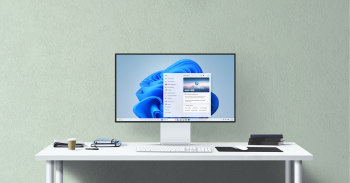El GIF es el formato por excelencia de la web. Nacido hace 32 años ha logrado sobrevivir al paso del tiempo y volverse imprescindible en casi todas las conversaciones que tenemos en las redes sociales. WhatsApp, Instagram y Facebook disponen de infinidad de ellos.
¿Hay algo mejor que poder crear el tuyo propio? Hoy te enseñamos cómo crear tu propio GIF a través de Photoshop ¡para que puedas quedar como todo un experto!

También te puede interesar: "Aniversario de la creación del hashtag: Los más famosos de los últimos 12 años"
¿Qué recursos necesitas para crear un GIF?
Antes de comenzar, es importante que tengas claro qué imágenes vas a utilizar. Nosotros en este caso te guiaremos utilizando una secuencia de imagen sencilla (un fondo liso), cada una con un texto simple.
La primera imagen de tu secuencia (lo que será el resultado final de tu GIF) deberás añadirla a Photoshop como primera capa y bloquearla. Una vez lo hayas hecho, ya puedes añadir el resto de las imágenes en forma de capas que formarán tu GIF final.
Establece la línea de tiempo
Para poder crear la secuencia de imágenes tienes que hacer uso de la función Línea de tiempo. ¿Cómo puedes encontrarla? Es sencillo, en la barra de herramientas selecciona Ventana>Línea de tiempo. En la parte inferior de tu pantalla encontrarás el cuadro de esta función. En él tendrás que seleccionar "Crear animación de cuadros".
Esta opción creará el GIF conforme a las capas que ya has incluido y podrás comenzar a animar tu imagen.
La creación final
En la primera línea de tiempo que has abierto (cuadrado), lo primero que debes hacer es ocultar todas las capas exceptuando la primera. De esta forma se convertirá en la primera representación de tu GIF. Siguiendo este proceso, deberás hacer lo mismo con todas las imágenes que tienes en las capas. La segunda tendrá oculta todas las capas menos ella, y así sucesivamente en cada línea de tiempo.
Una vez hecho todo lo anterior, tendrás que elegir el tiempo que quieres que dure. Podrás hacerlo de forma individual en cada cuadrado. La plataforma te dejará indicar los segundos que desees que dure. Finalmente, tendrás que ir a la zona inferior de todos tus cuadros y seleccionar infinito para que tu GIF se reproduzca en bucle.
Ahora que has logrado crear tu GIF te preguntarás. ¿en qué formato puedo guardarlo? Es sencillo, ve a Archivo>Exportar y guárdalo para web. ¡Ya lo tienes!, ¡fácil y sencillo! Ya puedes saturar los smartphones de todos tus amigos con tus propias creaciones. ?
En MÁSMÓVIL queremos que disfrutes de todo el contenido de la red. Por ello y para que no te pierdas ninguno, te ofrecemos la mejor conexión y las mejores tarifas móviles. Puedes consultarlas en nuestra web o llámanos gratis al 900 696 981.